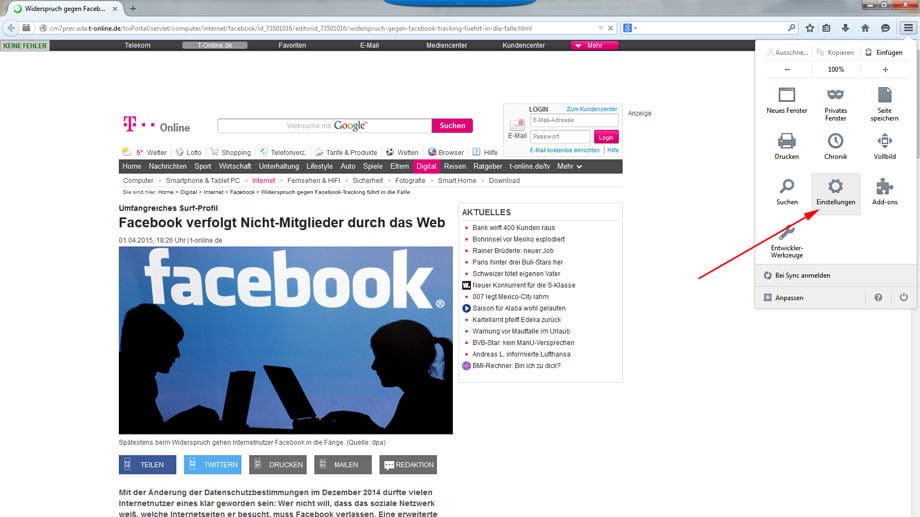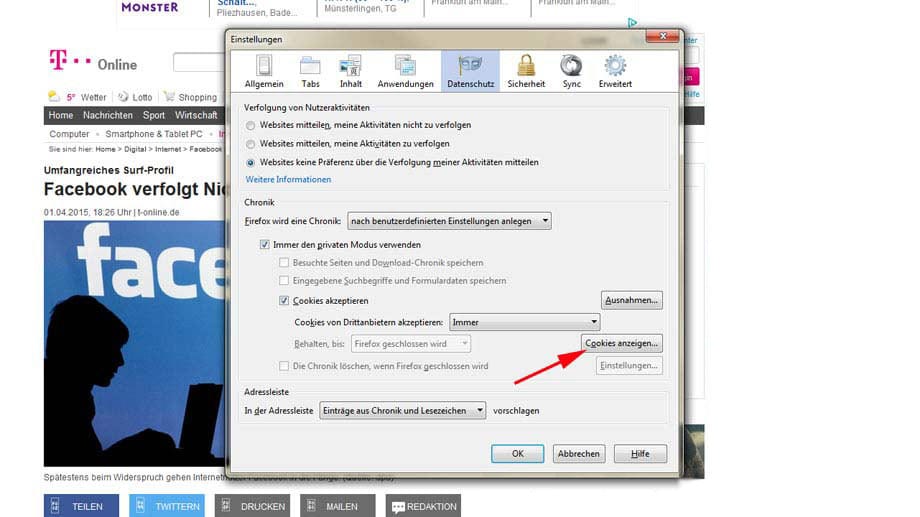Webbrowser Firefox Cookies und Cache löschen auf allen Geräten


Erfahren Sie, wie Sie Cookies und Cache in Firefox auf Ihrem PC, Android und iOS löschen können, um Probleme beim Surfen zu beheben. Nutzen Sie die Datenschutzeinstellungen, um Ihre Browserdaten zu verwalten und Fehlfunktionen zu vermeiden.
Beim Surfen im Internet speichern Webseiten so einige Daten lokal auf Ihrem Endgerät. Ein paar davon, zu denen beispielsweise Informationen über Ihre Benutzeranmeldungen gehören, landen in sogenannten Cookies. Das ist nützlich, damit Sie sich nicht bei jedem Besuch neu einloggen müssen. Wir zeigen Ihnen, wie Sie Ihre Cookies in Firefox löschen, wenn diese einmal Probleme bereiten und zu Fehlfunktionen auf Webseiten führen.
Wie Sie Ihre Cookies in Firefox auf dem PC löschen können?
Um im Firefox-Browser auf Ihrem PC mit Windows-Betriebssystem die Cookies zu löschen, hat Entwickler Mozilla ein spezielles Fenster bereitgestellt, das sowohl über das Menü als auch über eine Tastenkombination erreichbar ist. Mit den folgenden vier Schritten gelingt Ihnen der Löschvorgang:
- Navigieren Sie über das Hauptmenü des Browsers zu "Chronik > Neueste Chronik löschen...". Alternativ erreichen Sie das daraufhin im Firefox erscheinende Fenster, über das sich mitunter auch Cookies löschen lassen, mit dem Tastatur-Shortcut "Strg + Umschalt + Entf".
- Stellen Sie sicher, dass unter "Chronik" mindestens die Option "Cookies" aktiviert ist.
- Wählen Sie oben einen Zeitraum aus, für den Sie die Cookies löschen möchten. Um alle Datensätze zu entfernen, wählen Sie "Alles".
- Bestätigen Sie Ihre Auswahl mit der Schaltfläche "Jetzt löschen".
Mehr Kontrollmöglichkeiten über Ihre Cookies erhalten Sie in den Einstellungen unter "Datenschutz & Sicherheit > Cookies und Website-Daten". Dort lassen sich nicht nur Cookies für eine bestimmte Seite (unter "Daten verwalten...") oder automatisch beim Beenden des Firefox löschen, sondern auch Ausnahmen für das Speichern neuer Cookies definieren.
So klappt's auch unter Android und iOS
Auch auf Mobilgeräten mit Android oder iOS lassen sich Cookies in Firefox löschen. Navigieren Sie dafür zunächst in den Einstellungen der Browser-App zu der Rubrik "Datenschutz und Sicherheit".
Unter Android wählen Sie dort "Browser-Daten löschen", unter iOS heißt das Menü hingegen "Private Daten löschen". Aktivieren Sie mindestens die Option "Cookies" und bestätigen Sie abschließend den Löschvorgang über die dafür vorgesehene Schaltfläche.
- support.mozilla.org: "Cookies und Website-Daten in Firefox löschen" (Stand: 12.07.2023)
- support.mozilla.org: "Wie lösche ich die neueste Chronik in Firefox für Android?" (Stand: 12.07.2023)